怎么从手机传文件到电脑上 手机通过USB线传送文件到电脑的方法
日期: 来源:小麦安卓网
在日常生活中,我们经常需要将手机中的文件传输到电脑上进行进一步处理或备份,其中最常用的方法就是通过USB线连接手机和电脑进行文件传输。通过简单的操作,我们就可以轻松地将手机中的照片、视频、文档等文件传送到电脑上,实现数据的共享和管理。接下来我们将介绍如何通过USB线将文件从手机传输到电脑上。
手机通过USB线传送文件到电脑的方法
操作方法:
1.将手机和电脑通过USB数据线连接。

2.下拉手机通知栏,点击“正在通过USB充电”的图标。
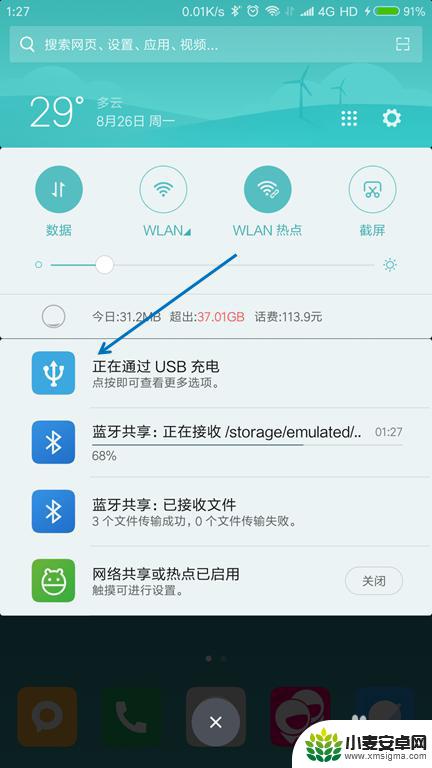
3.USB的用途里面选择“传输文件(MTP)”。
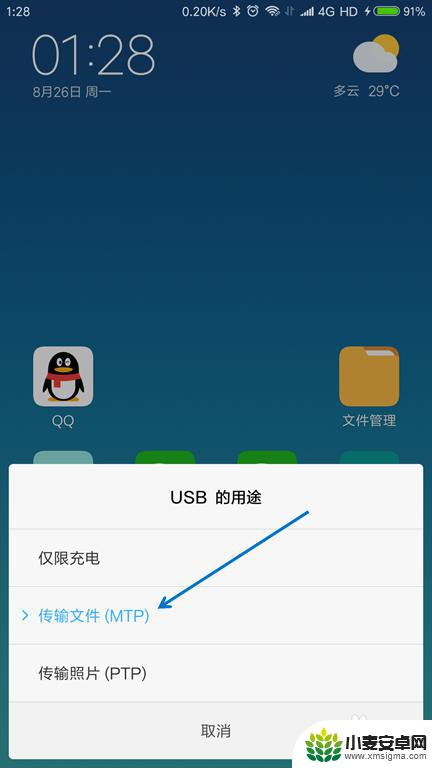
4.按下键盘上面的【Windows + E】组合键,打开文件管理器。

5.找到已经连接的手机,双击打开。

6.找到要传送到电脑的文件,选择并按下【Ctrl+C】复制。
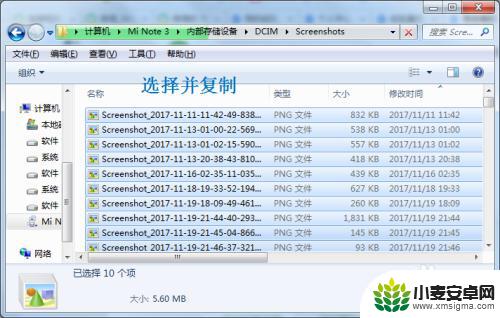
7.在电脑上面找到要存放的位置,按下【Ctrl+V】粘贴。

以上就是关于如何将手机上的文件传输到电脑的全部内容,如果有遇到相同情况的用户,可以按照以上方法解决。












